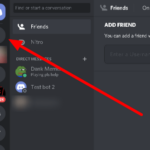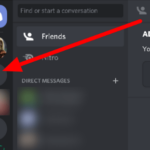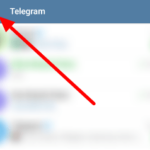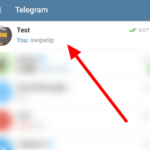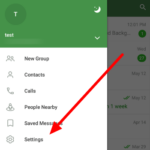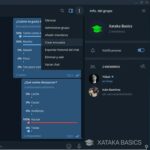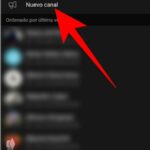¿Quieres que la gente te encuentre en Telegram sin saber tu número de teléfono? ¿O desea agregar un nombre de usuario único a su cuenta? De cualquier manera, estás en el lugar correcto. En nuestra guía a continuación, le enseñaremos cómo agregar un nombre de usuario en Telegram. Ya sea que esté utilizando la aplicación móvil o de escritorio, lo tenemos cubierto.
Aunque Telegram requiere que ingrese su número de teléfono para registrarse, no necesita mostrárselo a otras personas. Puede crear un nombre de usuario que puede enviar a otros para ayudarlos a encontrar su cuenta en la plataforma.
Las personas pueden ingresar su nombre de usuario en la barra de búsqueda en lugar de su número para buscar su perfil. Sin embargo, tenga en cuenta que los nombres de usuario no están activos de forma predeterminada en la aplicación.
Con eso en mente, estamos aquí para ayudarte. Todo lo que tienes que hacer es seguir nuestra guía a continuación. Te enseñaremos cómo configurar un nombre de usuario para tu cuenta de Telegram.
Cómo configurar un nombre de usuario público para su cuenta de Telegram
Si no desea que otros usuarios usen su número de teléfono para encontrarlo en Telegram, puede darles su nombre de usuario en su lugar. Localizarán su perfil una vez que ingresen su nombre de usuario en la barra de búsqueda.
Puede crear un nombre de usuario navegando a la Configuración en su aplicación. Si no puede encontrar la opción para hacerlo, no se preocupe, lo tenemos cubierto. Todo lo que tiene que hacer es seguir nuestros tutoriales paso a paso a continuación.
En la aplicación de Telegram para Android:
- Inicie Telegram desde su pantalla de inicio o cajón de aplicaciones.
- Abra el menú tocando su icono en la esquina superior izquierda de su pantalla.
- Presiona Configuración . Por otro lado, también puede seleccionar el icono de su perfil en el menú para abrir la página Configuración.
- En la sección Cuenta, toque su nombre de usuario actual. Si aún no tiene un nombre de usuario, verá » Ninguno » como opción.
- Ingrese su nombre de usuario deseado en el campo vacío.
- Verá un mensaje para verificar si el nombre está disponible para su uso. Para guardar los cambios, toque la marca de verificación en la esquina superior derecha de su pantalla.Nota : el número mínimo de caracteres para un nombre de usuario es cinco. Además, puede usar una combinación de letras, números y guiones bajos para el nombre.
Así es como agrega un nombre de usuario de Telegram desde la aplicación móvil. Con esta nueva característica, otras personas ahora pueden encontrarte en la plataforma incluso sin saber tu número de teléfono.
En la aplicación de Telegram para escritorio:
- Inicie la aplicación de escritorio de Telegram y asegúrese de iniciar sesión con su cuenta.
- Haga clic en el icono de menú en la esquina superior izquierda de su pantalla y seleccione Configuración .
- Haz clic en Editar perfil .
- En su página de información, haga clic en Agregar nombre de usuario .
- Ingrese su nuevo nombre de usuario en el campo vacío y verifique si está disponible para su uso. Para establecer su nombre de usuario, haga clic en Guardar .
Así es como agregar un nombre de usuario en Telegram. Puedes enviarlo a tus amigos o personas para que te encuentren en la plataforma. De esta forma, no tienes que compartir tu número con otras personas en Telegram.
Recuerde siempre que puede cambiar su nombre de usuario en cualquier momento que desee. Todo lo que tiene que hacer es volver a su Configuración y editar su nombre de usuario actual.
Conclusión
Ahora que sabe cómo configurar un nombre de usuario público para su cuenta de Telegram, no es necesario que comparta su número de teléfono con otros usuarios para que encuentren su perfil. En su lugar, puede enviar el nombre de usuario, que pueden usar para buscarlo en la plataforma.
Recuerde siempre que puede cambiar su nombre de usuario actual en cualquier momento que desee. Todo lo que tiene que hacer es navegar a Configuración y hacer clic en su nombre de usuario para editarlo.
¡Eso es todo de nosotros! Para obtener más consejos, tutoriales y guías, visítenos regularmente y consulte nuestras publicaciones y actualizaciones diarias.